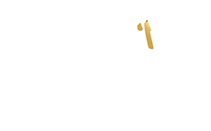الوكيل الإخباري - يقضي العديد من الأطفال في الوقت الحاضر عدة ساعات أسبوعيًا في استخدام الهواتف أو الأجهزة اللوحية، لذلك تجب مراقبة المحتوى الذي يصلون إليه، والسماح لهم باستخدام التطبيقات والألعاب المناسبة لأعمارهم فقط.
يحتوي متجر جوجل بلاي على ملايين التطبيقات والألعاب التي تغطي احتياجات كافة الفئات العمرية، ولكن بعض التطبيقات قد لا تتناسب مع بعض الفئات خاصة الأطفال، لذلك تأتي الحاجة لاستخدام أدوات الرقابة الأبوية المدمجة في الأجهزة لتقييد وصولهم إلى التطبيقات والمحتوى الذي لا يناسبهم.
إليك كيفية تفعيل ميزة المراقبة الأبوية في جوجل بلاي:
- انتقل إلى جوجل بلاي في هاتفك، أو أي جهاز أندرويد يستخدمه أولادك.
- اضغط على صورة الحساب الموجودة في الزاوية العلوية اليمنى.
- اضغط على خيار (الإعدادات) Settings.
- اضغط على قسم (العائلة) Family.
- فعّل خيار (الرقابة الأبوية) Parental controls بالضغط على زر التبديل الموجود بجواره.
- سيُطلب منك إنشاء رمز تعريف شخصي (PIN). أدخل رقم تعريف شخصي وأكّده مرة أخرى.
- لتقييد الوصول إلى التطبيقات، اضغط على خيار (التطبيقات والألعاب) Apps & Games.
- أدخل رقم التعريف الشخصي PIN الذي أنشأته.
- سيظهر لك 5 مستويات للرقابة الأبوية بحسب الفئة العمرية: (المستوى 3+) مناسب للأطفال الذين يبلغون 3 سنوات أو أكبر (وهو الخيار الأكثر تقييدًا)، والمستوى (7+)، والمستوى (12+)، والمستوى (16+)، والمستوى (18+).
- اختر مستوى المحتوى الذي تسمح لطفلك بالوصول إليه حسب عمره.
- اضغط على خيار (حفظ) Save.
البوابة العربية للأخبار التقنية
اظهار أخبار متعلقة اظهار أخبار متعلقة اظهار أخبار متعلقة
-
أخبار متعلقة
-
سناب شات تضيف أدوات جديدة لتسهيل إنشاء المحتوى
-
ماتيل تعقد شراكة مع OpenAI لإدخال الذكاء الاصطناعي إلى عالم الألعاب
-
iOS 26 ينهي معاناة مستخدمي آيفون مع نغمات الرنين
-
غوغل تطلق تحديثا كبيرا لتطبيق Snapseed على iOS
-
السرعة القاتلة .. هكذا تعمل الصواريخ الفرط صوتية
-
خطأ فادح في ميزة "AI Overview" من غوغل بشأن حادث تحطم طائرة هندية
-
"واتساب" يطور ميزة لأندرويد لمسح المستندات بالكاميرا مباشرةً
-
خدمة الطقس في iOS 26… ميزة مخفية تثير فضول المستخدمين